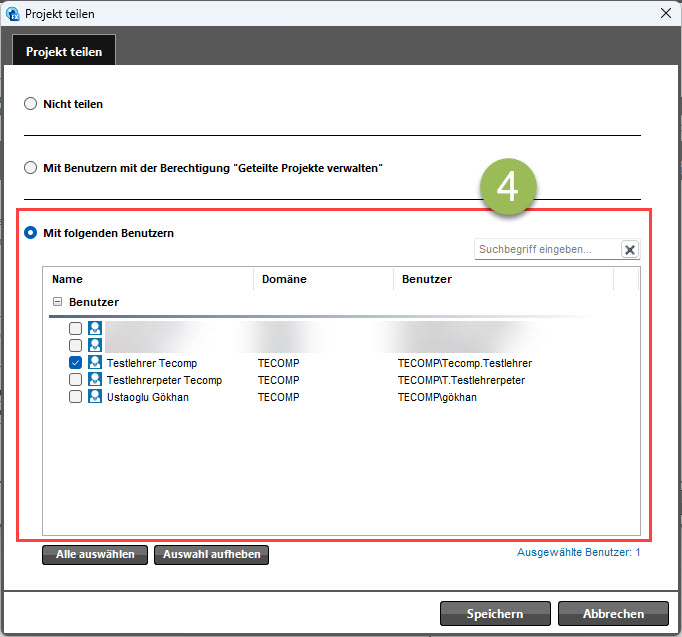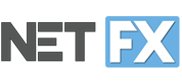Net.FX
Neue Projekte erstellen
Wählen Sie die Schaltfläche "Neues Projekt" (1).
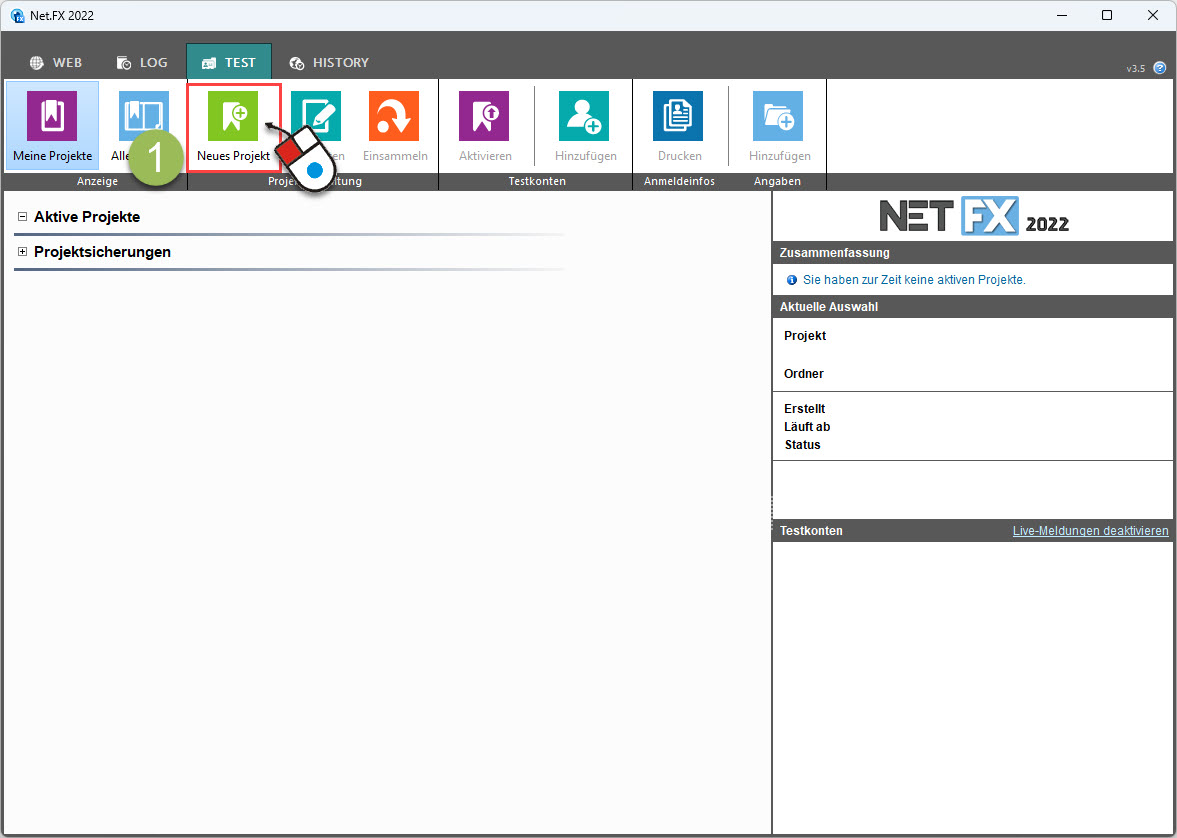
Sie können hier (2) allgemeine Einstellungen festsetzen, wie zum Beispiel: Projekttitel, Benötigte Testkonten, Login-Name der Testkonten. Außerdem können Sie in diesem Fenster bei Bedarf ein anderes Test-Profil auswählen. Über das Test-Profil werden vom Administrator die Domänen-, Netzwerk- und Standardeinstellungen festgelegt.
Geteiltes Projekt: Weitere Informationen finden Sie hier.
BYOD-Anmeldungen erlaubt: Aktivieren Sie diese Einstellung, wenn Sie in diesem Projekt Anmeldungen von Bring-Your-Own-Device-Geräte erlauben möchten. Die Benutzer können das Testprojekt auf den BYOD-Gerät starten, indem sie rechts unten auf das Net.FX-Symbol klicken und "Test starten ..." wählen
Nach dem Festlegen der gewünschten Einstellungen, wählen Sie die Schaltfläche "Projekt erstellen".
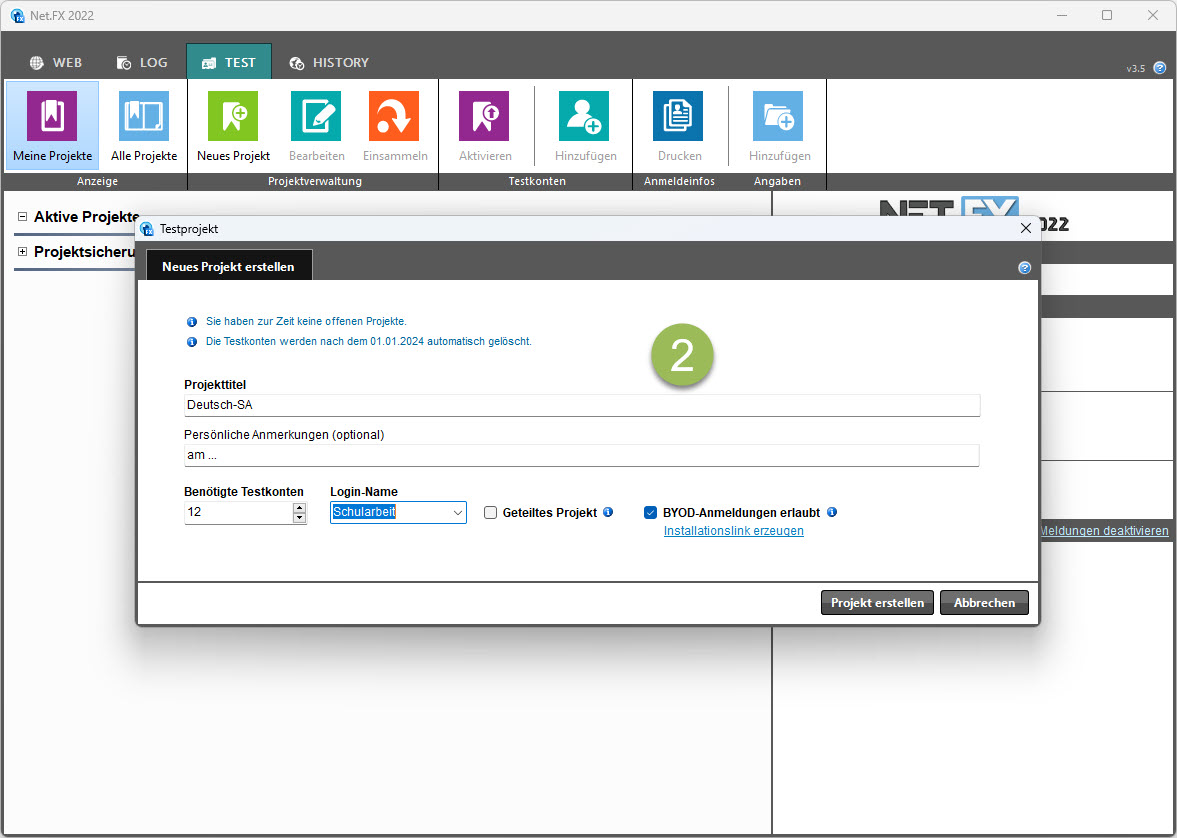
(3) Die Testkonten wurden erstellt. Nun können Sie wichtige Einstellungen festlegen und die Anmeldeinformationen drucken:
(A) Anmeldeinformationen: Sie können zwischen zwei Ausdruck-Varianten wählen.
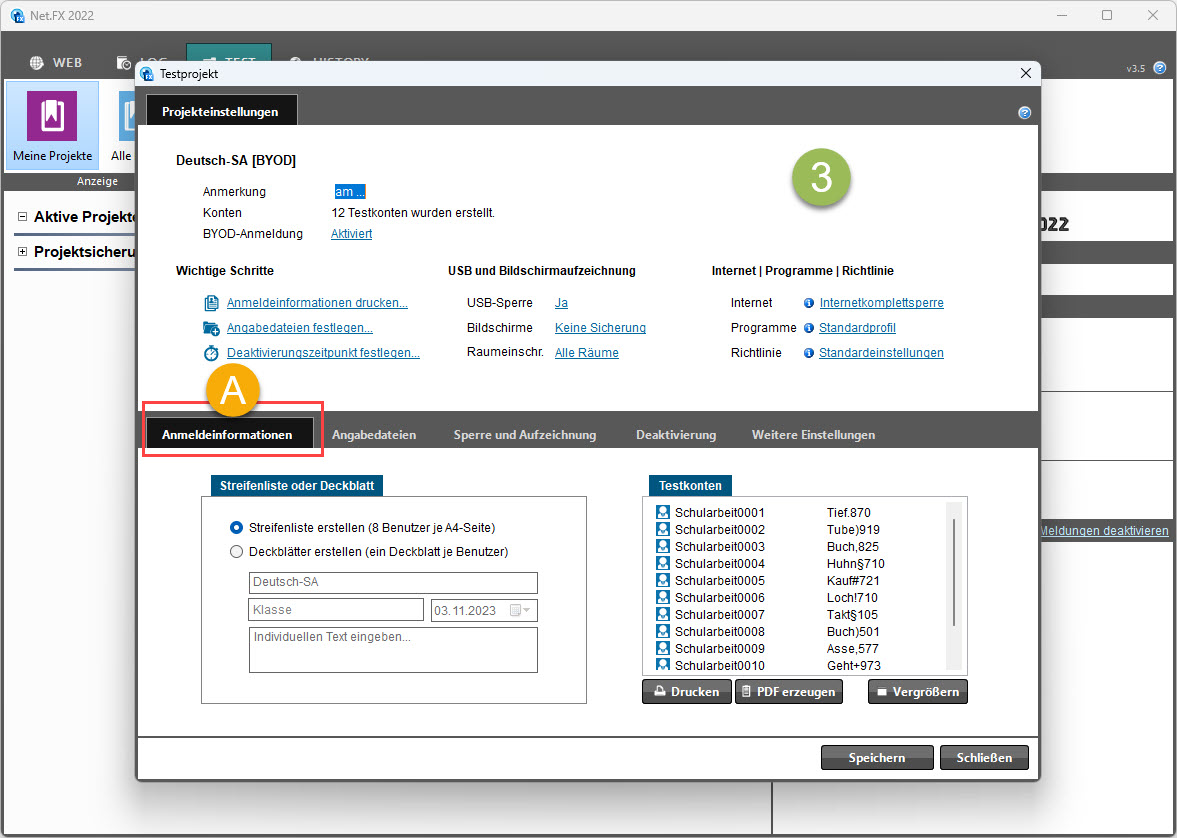
(B) Angabedateien: Wählen Sie Ihre Angabedateien aus. Sie können nachträglich über die Funktion "Hinzufügen" fehlende Angabedateien ergänzen.
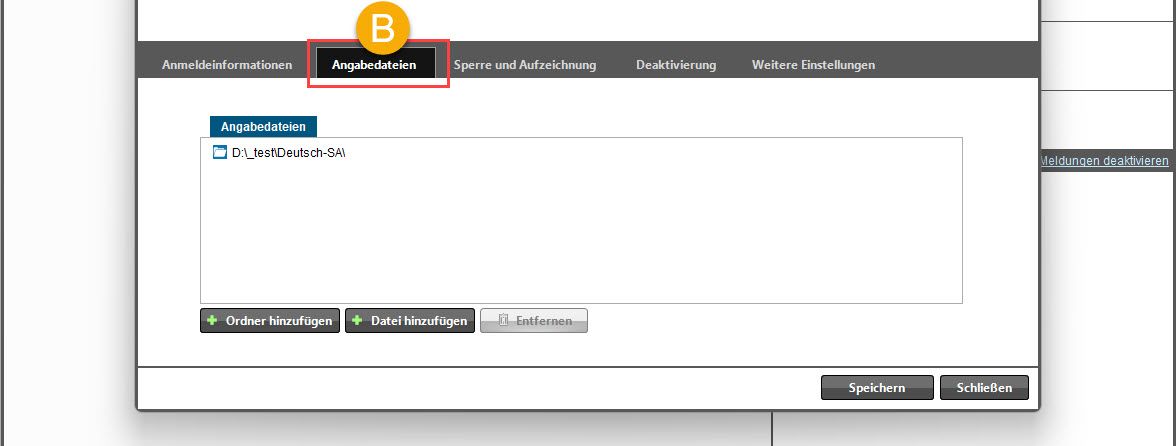
(C) Sperre und Aufzeichnung: Hier können Sie verschiedene Sperren aktivieren bzw. eine Richtlinie zuweisen. Hinweis: Falls das Web-Modul nicht aktiviert ist, so steht Ihnen hier nur die USB-Sperre zur Verfügung. Für die Richtlinien-Zuweisung wird eine aktive Lizenz für das Log-Modul benötigt!
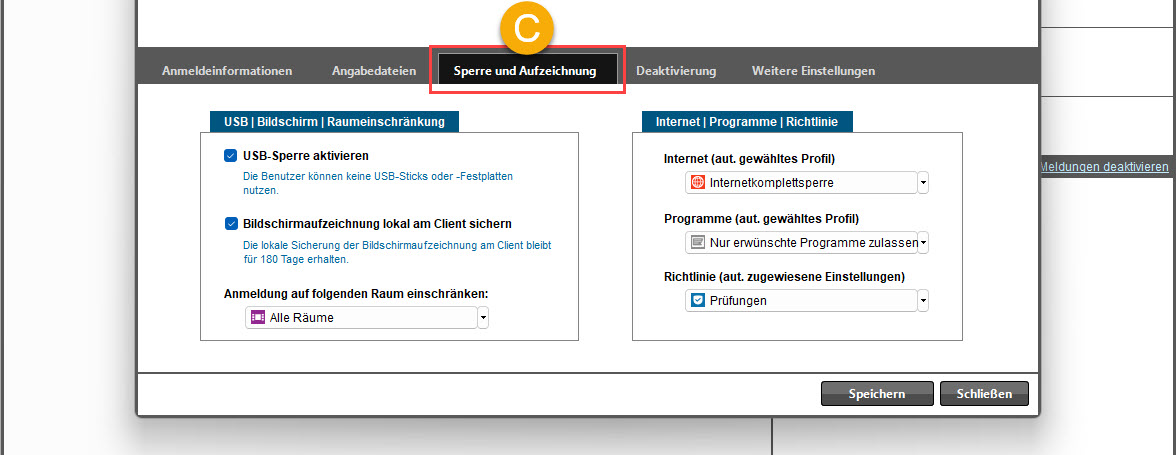
(D) Deaktivierung: Hier können Sie festlegen, ob und wann die Konten automatisch deaktiviert werden sollen. Deaktivierte Konten können zwar noch weiterarbeiten, sich allerdings nicht mehr neu an Windows anmelden. Möchten Sie das Weiterarbeiten verhindern, können Sie die Option "Angemeldete Testkonten: Nach Deaktivierung innerhalb von 60 Sekunden abmelden" aktivieren, um nach Deaktivierung der Konten, diese automatisch abzumelden.
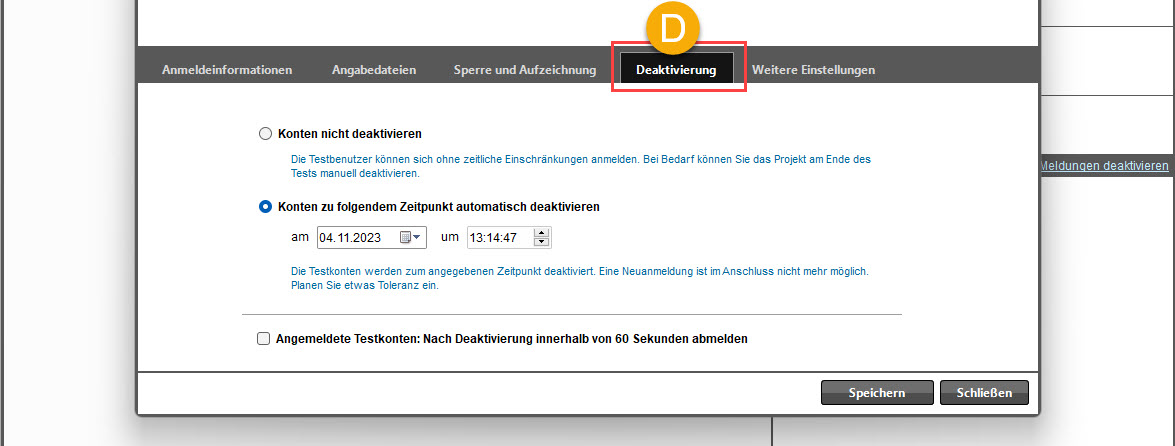
(E) Weitere Einstellungen: Entscheiden Sie hier, ob BYOD-Anmeldungen und Anmeldungen an virtuellen Clients möglich sein sollen.
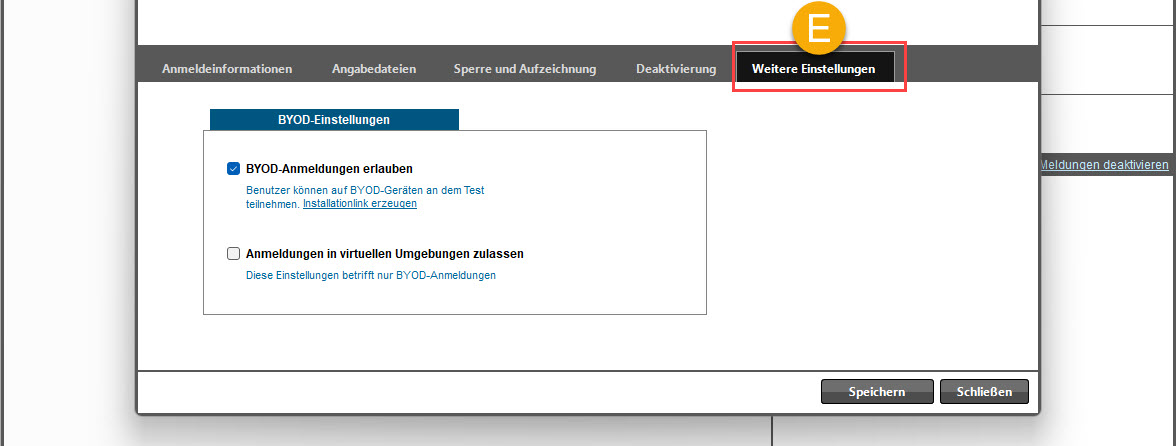
Geteilte Projekte erstellen
Wählen Sie "Neues Projekt" (1).
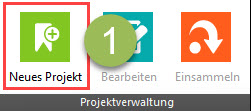
Aktivieren Sie die Option "Geteiltes Projekt" und wählen Sie "Alle berechtigten Benutzer", um weitere Optionen aufzurufen.
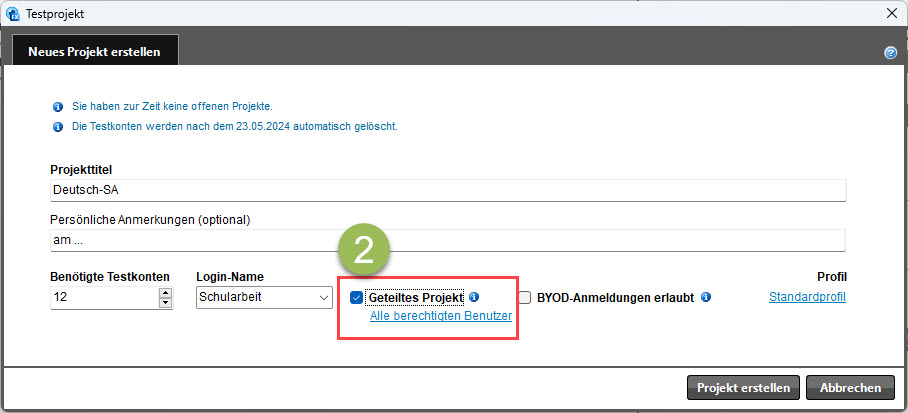
Entscheiden Sie hier, mit wem Sie das Projekt teilen möchten. Hier wird das Projekt mit allen Personen mit der Berechtigung "Geteilte Projekte verwalten" (3) geteilt. Die Berechtigung "Geteilte Projekte verwalten" kann der Net.FX-Administrator zuweisen.
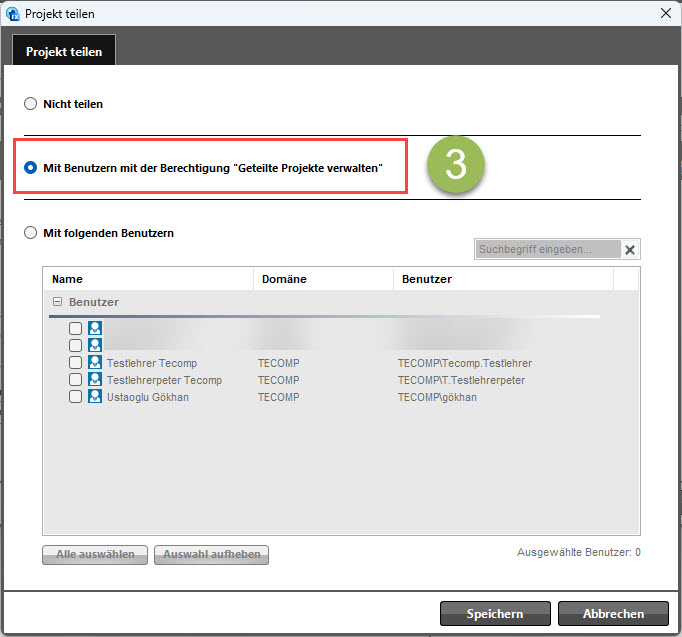
Oder Sie teilen das Projekt mit ausgewählten Benutzer/n (4).